华为P8怎么修改文件夹路径?存储位置怎么自定义设置?
华为P8作为一款经典的智能手机,凭借其出色的设计和稳定的性能至今仍被部分用户使用,在使用过程中,合理管理文件存储是提升使用体验的关键,其中修改文件夹路径是许多用户的需求,本文将详细介绍华为P8修改文件夹路径的方法、注意事项及相关技巧,帮助用户更好地管理设备文件。
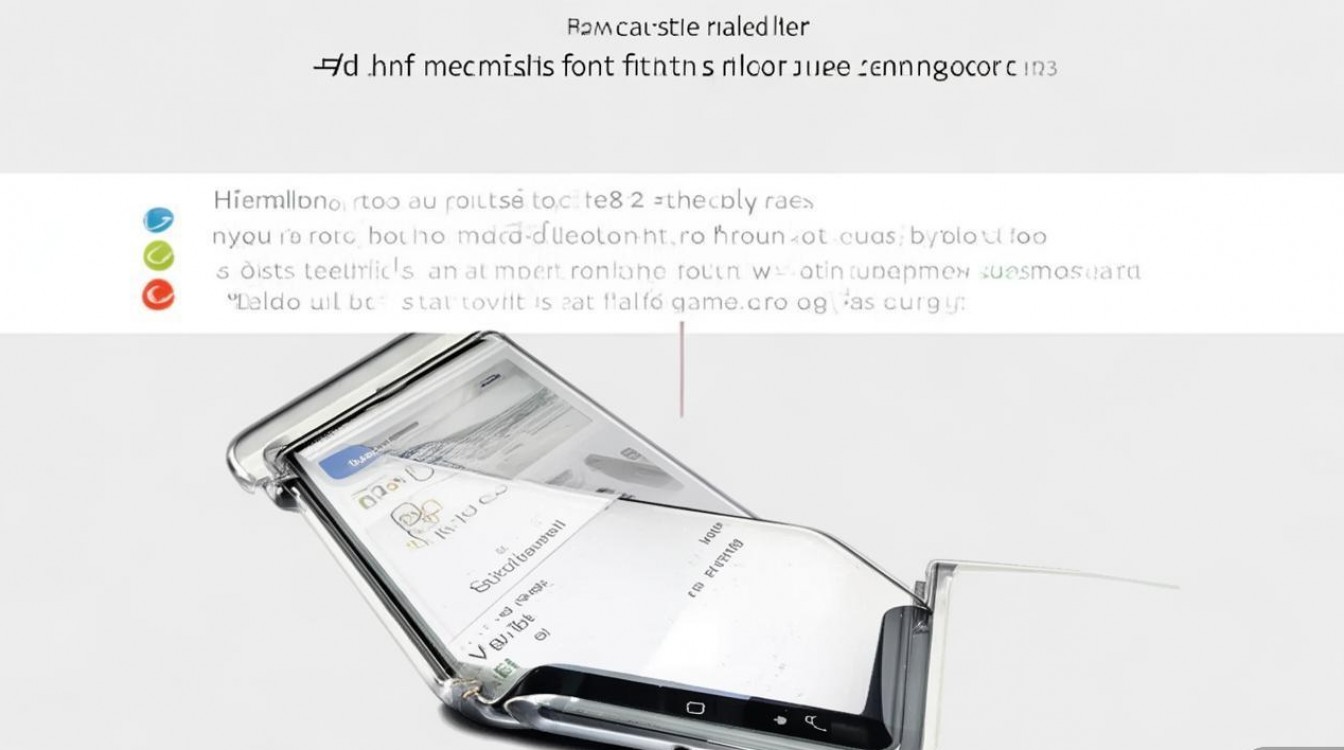
华为P8文件夹路径修改的基础知识
在操作之前,用户需要了解华为P8的文件存储结构,华为P8主要采用内置存储(ROM)和外部存储(SD卡)两种方式,默认情况下,系统应用(如相机、下载管理器)生成的文件会存储在内置存储的指定目录中,而用户手动下载或创建的文件则可能保存在“内部存储/Download”等路径,修改文件夹路径的核心在于将目标文件从默认位置移动到自定义位置,并确保相关应用能正确识别新路径。
需要注意的是,华为P8运行的是基于Android的EMUI系统,不同版本(如EMUI 3.0/3.1)的文件管理器界面可能略有差异,但整体操作逻辑基本一致,部分系统应用(如相机、录音机)的存储路径受系统限制,无法直接通过常规方法修改,需借助第三方工具或特定设置。
通过文件管理器手动修改文件夹路径
对于用户自行创建的文件夹或非系统应用生成的文件,可通过系统自带的文件管理器直接修改路径,具体步骤如下:
-
进入文件管理器
在桌面找到“文件管理”应用图标并打开,若未显示,可在应用列表中搜索,进入后,默认会显示“内部存储”和“SD卡”两个选项卡。 -
定位目标文件夹
根据需求选择“内部存储”或“SD卡”,找到需要修改路径的文件夹,若要将“内部存储/Documents”下的文件移至“SD卡/MyDocuments”,需先进入“内部存储/Documents”。 -
***或剪切文件
长按目标文件夹或文件,在弹出的菜单中选择“***”或“剪切”,若希望保留原文件副本,选择“***”;若需完全移动,则选择“剪切”。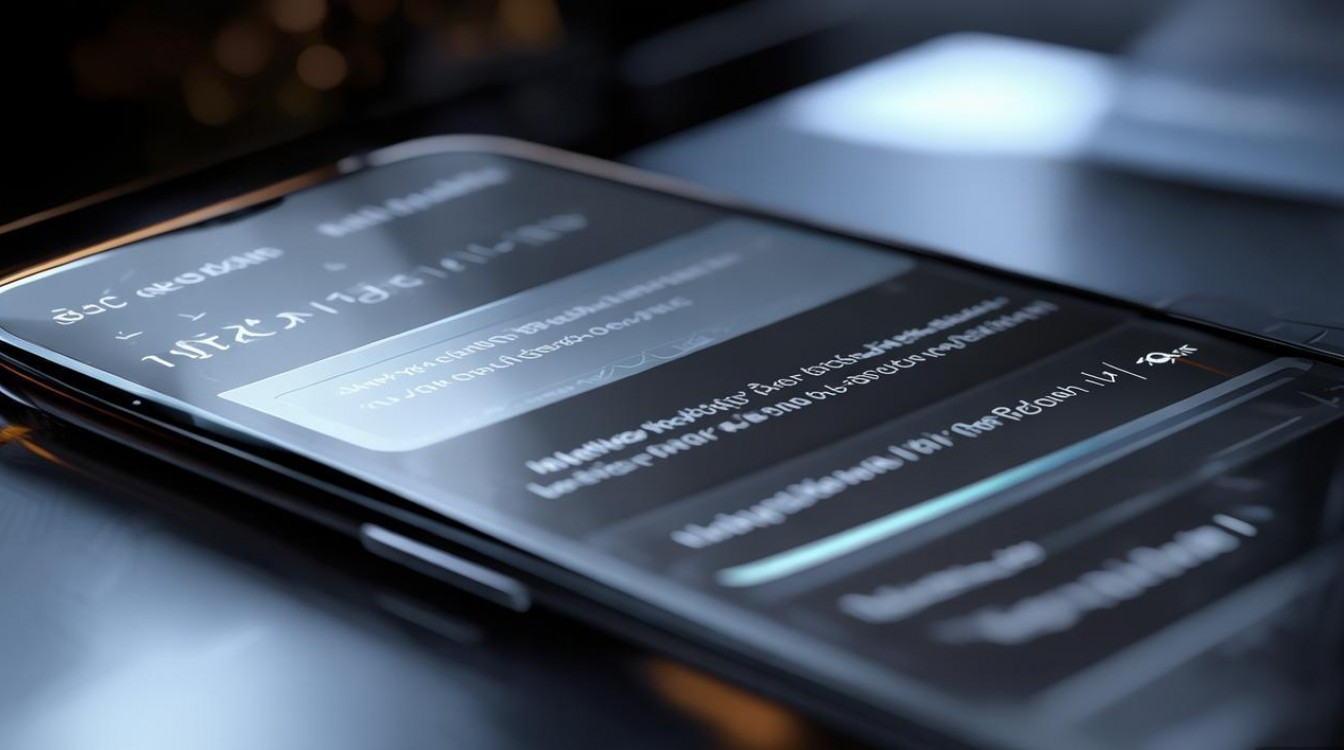
-
粘贴到新路径
切换至目标存储位置(如“SD卡”),进入目标目录(如“SD卡/MyDocuments”),点击右下角的“新建”或长按空白处选择“粘贴”,完成文件转移。 -
验证路径修改
返回文件管理器,检查新路径下是否成功显示文件,同时确认原路径下的文件状态(***后原文件保留,剪切后原文件消失)。
注意事项:
- 操作前确保SD卡已正确插入且可正常识别;
- 避免在文件传输过程中断开连接或关闭设备,以免数据丢失;
- 系统关键文件夹(如Android、system)不可随意修改,否则可能导致系统异常。
修改系统应用的默认存储路径
系统应用(如相机、微信)的默认存储路径通常为内置存储,用户若希望将其改为SD卡,需通过应用设置或系统权限调整,具体方法如下:
相机应用存储路径修改
- 步骤:打开相机应用 → 点击“设置”图标(齿轮状) → 找到“存储位置”选项 → 选择“SD卡” → 返回相机界面重启生效。
- 提示:部分EMUI版本可能将此选项命名为“照片存储位置”或“视频存储位置”,需根据实际界面调整。
微信等第三方应用存储路径修改
第三方应用的文件存储路径(如微信的接收文件)通常可通过应用内设置修改,但需满足以下条件:
- SD卡必须作为默认存储:进入“设置” → “存储” → 点击右上角菜单 → 选择“默认存储位置” → 设为“SD卡”。
- 应用内设置调整:以微信为例,打开微信 → “我” → “设置” → “通用” → “存储空间” → “管理微信存储” → 点击右上角“设置”图标 → 选择“保存位置” → 更改为SD卡路径。
适用性说明:
| 应用类型 | 是否支持修改路径 | 操作难度 |
|----------------|------------------------|----------|
| 系统基础应用 | 部分支持(如相机) | 低 |
| 第三方社交应用 | 大部分支持(如微信) | 中 |
| 系统核心应用 | 不支持(如联系人、短信)| 不适用 |

使用第三方文件管理工具修改路径
若系统文件管理器功能有限,可借助第三方工具(如ES文件浏览器、Solid Explorer)实现更灵活的路径管理,操作步骤如下:
-
下载并安装第三方工具
从华为应用市场或可信来源下载ES文件浏览器,安装后打开。 -
授予权限
首次使用时,根据提示授予“存储权限”和“访问SD卡权限”,否则无法操作文件。 -
管理文件路径
- 批量移动:进入目标目录,长按文件选择多个文件,点击“移动” → 导航至新路径 → 点击“确定”;
- 创建快捷方式:长按文件夹 → 选择“创建快捷方式” → 可将快捷方式保存至常用目录,实现快速访问;
- 压缩/解压:通过“更多”选项中的“压缩”功能,可将文件夹打包后移动至SD卡,节省空间。
修改文件夹路径的常见问题及解决方法
-
问题:文件移动后应用无法打开。
原因:应用未识别新路径,或权限不足。
解决:进入应用设置 → 清除缓存 → 重启应用;或通过“设置” → “应用管理” → 应用名称 → “权限管理” → 开启“存储权限”。 -
问题:SD卡无法被识别或显示为损坏。
原因:SD卡格式不兼容或文件系统错误。
解决:将SD卡连接至电脑,通过“磁盘管理”工具格式化为FAT32或exFAT格式(华为P8推荐exFAT)。 -
问题:修改路径后文件丢失。
原因:操作中断或路径错误。
解决:通过文件管理器的“搜索”功能输入文件名尝试找回;若无效,可借助数据恢复软件(如Recuva)扫描设备。
总结与建议
华为P8修改文件夹路径的核心在于合理利用系统工具或第三方应用,根据文件类型(系统文件/第三方文件)选择合适的方法,对于普通用户,建议优先通过文件管理器手动操作,避免对系统关键目录进行修改;对于需要频繁管理文件的用户,可安装第三方工具提升效率,定期备份重要数据至电脑或云端,可有效防止因操作失误导致的数据丢失,通过科学的文件管理,华为P8的使用体验将得到进一步优化。
版权声明:本文由环云手机汇 - 聚焦全球新机与行业动态!发布,如需转载请注明出处。












 冀ICP备2021017634号-5
冀ICP备2021017634号-5
 冀公网安备13062802000102号
冀公网安备13062802000102号